با نحوه انداختن پین در Google Maps و ذخیره مکانهای پربازدید خود در Android، iPhone و وب آشنا شوید.
نقشه های گوگل بسیار بیشتر از رسیدن از A به B است. می تواند مسیرها و زمان های حمل و نقل عمومی را در اختیار شما قرار دهد و بسته به روش سفر سفر شما را سفارشی کند. همچنین به شما این امکان را می دهد که یک پین را در یک مکان بیندازید و آن را در نمایه خود ذخیره کنید یا با دوستان خود به اشتراک بگذارید.
اگر مکانی که به دنبال آن هستید آدرس نداشته باشد یا خارج از شبکه جاده باشد، انداختن پین مفید است. همچنین در مواردی که Google موقعیت مکانی را اشتباه می گیرد، مفید است. در اینجا نحوه انداختن پین در Google Maps در اندروید، iOS و دسکتاپ آورده شده است.
نحوه انداختن پین در اپلیکیشن اندروید گوگل مپ
برای انداختن پین در Google Maps هنگام استفاده از دستگاه Android:
- برنامه Google Maps را باز کنید.
- یا آدرسی را جستجو کنید یا در اطراف نقشه حرکت کنید تا مکان مورد نظر خود را پیدا کنید.
- برای انداختن پین، روی صفحه نمایش را طولانی فشار دهید.
- آدرس یا مکان در پایین صفحه ظاهر می شود.
- برای اشتراکگذاری، ذخیره آن، افزودن برچسب به آن یا دریافت مسیر، روی مکان ضربه بزنید.
.png)
.png)
.png)
این پینها روشی بسیار مفید برای پیگیری مکانهای موجود در برنامه هستند. همچنین بسیاری از ترفندهای Google Maps برای اندروید وجود دارد که نحوه پیمایش شما را تغییر میدهد.
نحوه انداختن پین در اپلیکیشن Google Maps iOS
فرآیند نحوه انداختن پین در Google Maps در iOS به طور کلی مانند فرآیند اندروید است.
- برنامه Google Maps را باز کنید.
- آدرسی را جستجو کنید یا در اطراف نقشه پیمایش کنید تا مکان ایده آل پین را پیدا کنید.
- برای رها کردن پین، روی صفحه در محل مورد نظر به مدت طولانی فشار دهید.
- آدرس یا مختصات در پایین صفحه ظاهر می شود.
- برای مشاهده جزئیات بیشتر، دریافت مسیرها، افزودن برچسب و غیره روی مکان ضربه بزنید.
نحوه انداختن پین روی نقشه گوگل روی دسکتاپ
بسیاری از مردم نمی دانند که امکان انداختن پین در Google Maps از هر سیستم عامل دسکتاپ نیز وجود دارد.
فرآیند ساده است:
- به صفحه اصلی Google Maps بروید.
- مکانی را که میخواهید پین انداخته شده را در آن قرار دهید، پیدا کنید، سپس روی همان نقطه کلیک چپ کنید.
- یک نماد پین خاکستری کوچک روی نقشه ظاهر می شود و یک کادر اطلاعاتی در پایین صفحه ظاهر می شود.
- اگر روی کادر اطلاعات کلیک کنید، یک پنل جدید در سمت چپ صفحه ظاهر می شود که حاوی اطلاعات بیشتری است و گزینه های اضافی را در اختیار شما قرار می دهد.
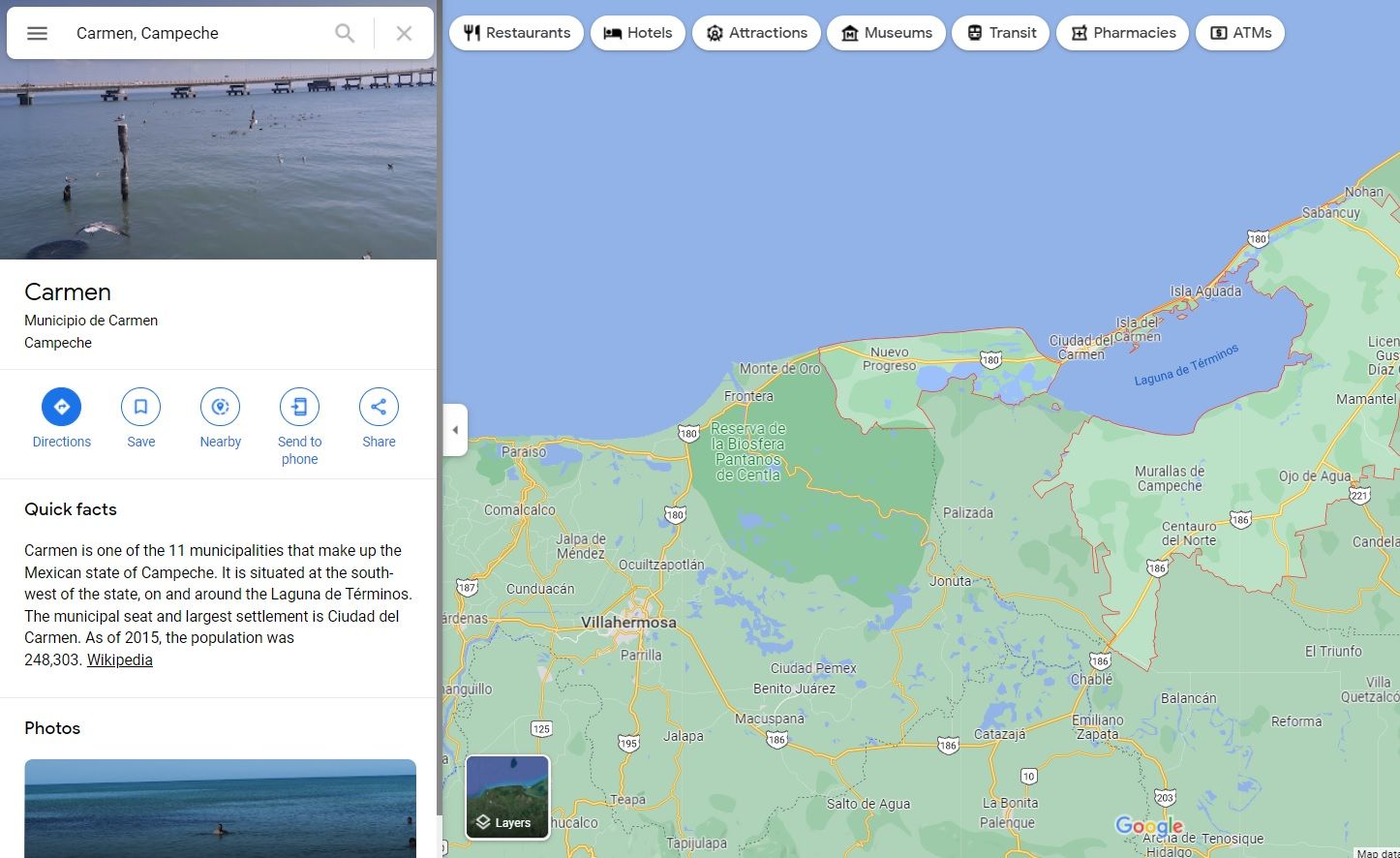
چگونه از یک پین افتاده بهترین استفاده را ببریم
بیایید اکنون به برخی از کارهایی که وقتی پین را رها کردید و از مکان پین راضی هستید، می توانید انجام دهید نگاهی بیاندازیم.
بسته به اینکه از سیستم عامل موبایل یا دسکتاپ استفاده می کنید، گزینه های دقیق کمی متفاوت است. ما به نوبه خود به هر ویژگی نگاه خواهیم کرد.
از یک پین افتاده برای راهنمایی استفاده کنید
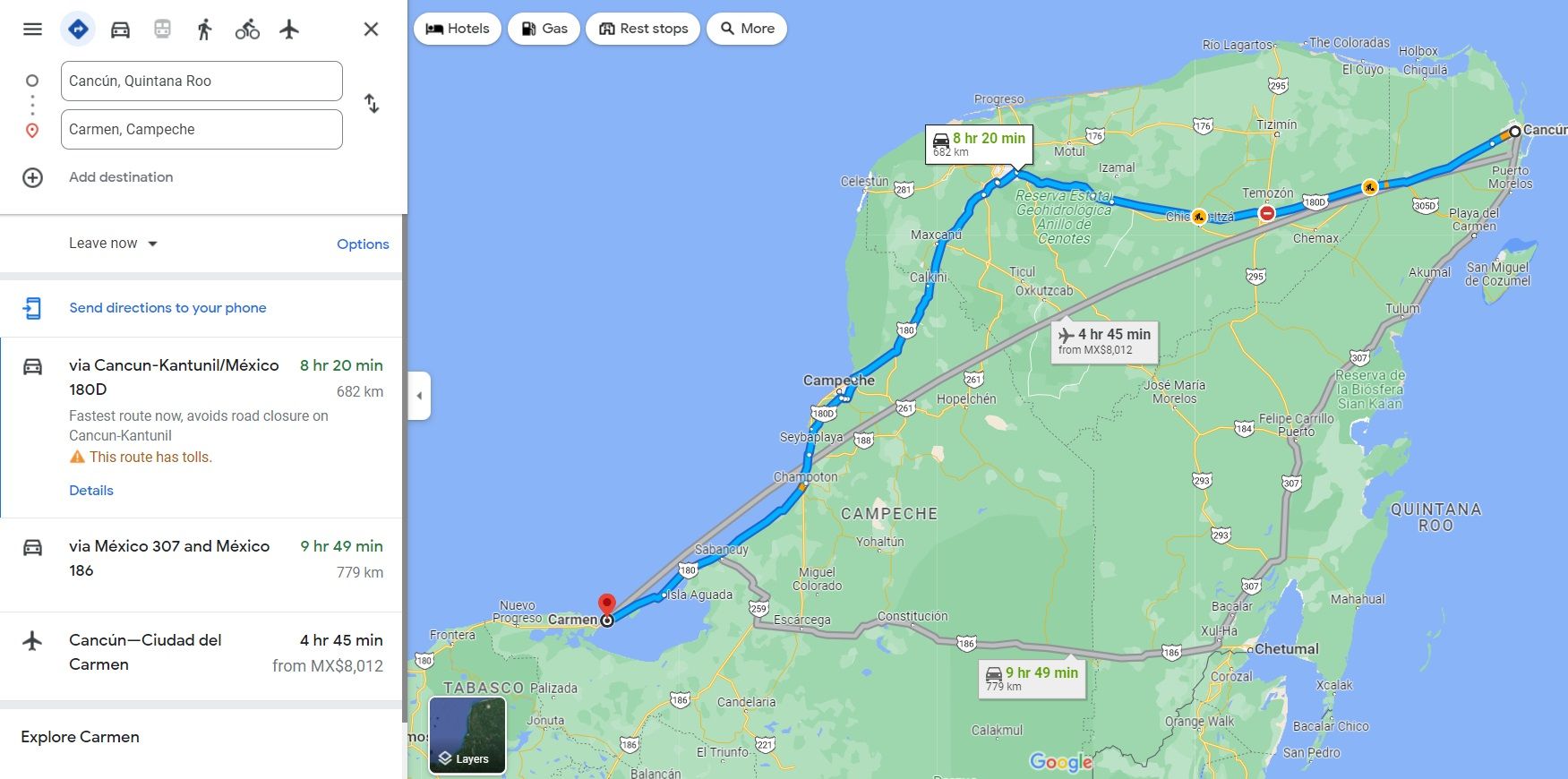
موجود در: موبایل و دسکتاپ
همانطور که در ابتدا گفتیم، مفیدترین ویژگی Google Maps مسلماً توانایی آن در ارائه مسیرها است. اگر در مورد آدرس یک مکان خاص مطمئن نیستید، پین های رها شده به بخش مهمی از فرآیند تبدیل می شوند.
می توانید انتخاب کنید که از پین افتاده خود به عنوان نقطه شروع یا پایان استفاده کنید. متأسفانه، هیچ راهی برای قرار دادن دو پین رها شده و یافتن جهت بین آنها وجود ندارد. در عوض، باید یک پین قرار دهید، آدرس یا مختصات را یادداشت کنید، سپس پین دوم را رها کنید تا از آن به عنوان نقطه شروع/مقصد استفاده کنید.
این نقشه مسیرهای هوایی، پیاده، دوچرخه، و حتی با هواپیما را ارائه می دهد (با شامل قیمت ها!).
مکان پین را ذخیره کنید
موجود در: موبایل و دسکتاپ
می توانید مکان پین را در لیستی که به حساب Google شما متصل است ذخیره کنید. سپس می توانید در تمام دستگاه های خود به آن دسترسی داشته باشید.
سه لیست از پیش ساخته شده به طور پیش فرض در دسترس هستند: موارد دلخواه، می خواهم بروم و مکان های ستاره دار. می توانید با رفتن به مکان های خود در منوی اصلی برنامه، لیست های بیشتری اضافه کنید (و پیش فرض ها را حذف کنید). هر لیست می تواند عمومی یا خصوصی باشد یا با سایر کاربران خاص به اشتراک گذاشته شود. همچنین میتوانید فهرستهای گروهی ایجاد کنید که هر کسی بتواند پینهایی را به آن اضافه کند—این لیستها برای تعطیلات و سفرهای یک روزه مفید هستند.
این فهرستها تنها یکی از راههایی هستند که Google Maps میتواند با برخی از محصولات و خدمات دیگر Google ادغام کند.
یک پین دسکتاپ به تلفن خود ارسال کنید
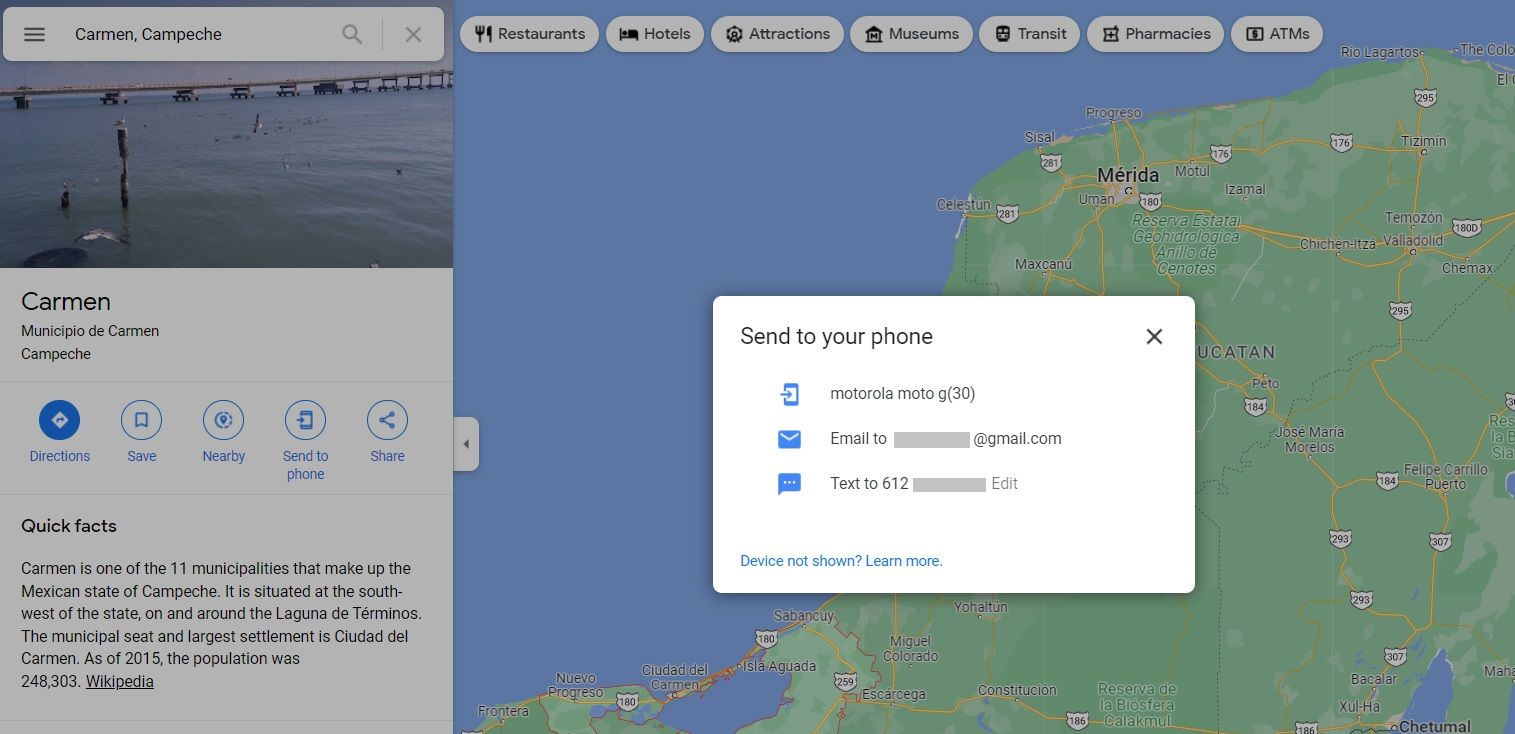
موجود در: دسکتاپ
اگر از طریق نسخه دسکتاپ برنامه، پین را در Google Maps رها کردید، میتوانید آن را با برنامه تلفن همراه Google Maps خود به اشتراک بگذارید، آن را به آدرس Gmail که به حساب شما متصل است ایمیل کنید، یا آن را از طریق متن با شماره تلفن خود به اشتراک بگذارید. با حساب Google شما مرتبط شده اند.
برای شروع کافیست بر روی Send to your phone کلیک کنید.
یک مکان پین افتاده را به اشتراک بگذارید
موجود در: موبایل و دسکتاپ
برنامه دسکتاپ Google Maps چهار راه برای به اشتراک گذاشتن پین رها شده با سایر کاربران ارائه می دهد (بدون شامل ویژگی لیست ها همانطور که در بالا توضیح داده شد).
در دسکتاپ، می توانید یکی از موارد زیر را انجام دهید:
- پیوند کوتاه ایجاد شده به صورت خودکار را کپی و جایگذاری کنید تا آن را با افراد دیگر به اشتراک بگذارید.
- روی نماد فیس بوک کلیک کنید تا موقعیت مکانی را مستقیماً با شبکه به اشتراک بگذارید.
- با انتخاب نماد توییتر پیوند خود را در توییتر ارسال کنید.
- کد HTML را بگیرید تا نقشه را در یک صفحه وب جاسازی کنید.
اگر یک مکان پین افتاده را از دستگاه Android یا iOS به اشتراک میگذارید، مجبورید از منوی اشتراکگذاری بومی سیستم عامل خود استفاده کنید. گزینه جاسازی در دسترس نخواهد بود.
یک برچسب به پین افتاده اضافه کنید
موجود در: موبایل و دسکتاپ
می توانید پین های افتاده خود را با یک کلمه یا عبارت سفارشی برچسب بزنید. شما همچنین می توانید آن را به یک لیست اضافه کنید. برچسب ها در کل حساب Google شما همگام می شوند و در تمام نسخه های Google Maps ظاهر می شوند.
با این حال، این ویژگی دارای یک معامله است. طبق پیام خود گوگل:
مکانهای شخصی در سراسر محصولات Google، برای توصیههای شخصیسازیشده، و برای تبلیغات مفیدتر استفاده خواهند شد.
فقط شما می توانید تصمیم بگیرید که آیا از نظر حفظ حریم خصوصی با این وضعیت راحت هستید یا خیر.
برای شروع روی یک پین افتاده کلیک راست کنید.
نحوه حذف پین های افتاده
اکنون می دانید که چگونه یک پین را رها کنید. اما در مورد حذف یک پین افتاده چطور؟ چگونه یکی را از نقشه خود حذف می کنید؟
برای حذف مکان پین در اندروید و iOS، روی نماد X در کادر متنی بالای صفحه ضربه بزنید. اگر میخواهید پین افتاده روی دسکتاپ را حذف کنید، روی هر جای دیگری از نقشه کلیک کنید یا نماد X را در کادر اطلاعات در پایین صفحه فشار دهید.
از پین ها استفاده کنید
وقتی در نظر می گیریم که پین افتاده در Google Maps برای چه استفاده می شود، ممکن است پاسخ ها فوراً واضح نباشند. با این حال، ما امیدواریم که نکات این مقاله به شما کمک کند راه جدیدی را برای Google Maps باز کنید و در نتیجه شما را قادر می سازد حتی یکپارچه تر حرکت کنید.